5G手机
轻薄本
游戏本
平板
数码相机
镜头
智能电视
空调
冰箱
洗衣机
空气净化器
智能门锁
集成灶
关注
扫码关注搞机猛男

显卡
存储
显示器
键鼠
穿戴

- 漫步者游戏耳机头戴式电竞专用带麦电脑7.1声道耳麦typec有线G2
-
¥179
¥249.0

- A2338 A2289苹果macbook m2 m1 pro 13.3寸air 13键盘保护膜A2442 A2485 A2337贴A1990笔记本A1989防尘A1706
-
¥24.8
¥27.8

- JBL XTREME3 音乐战鼓三代 便携式蓝牙音箱 户外音箱 电脑音响 低音炮 四扬声器系统 IP67级防尘防水 蓝色
-
¥1799
¥1899.0

- 可芝(KERZY)手机散热器直播专用平板降温神器制冷半导体风扇背夹式智能数显游戏ipad适用苹果小米iqoo KS01BK骑士黑【数显背夹款】
-
¥89
¥99.0

- MSI/微星官方RTX 4060/Ti 3060魔龙万图师英伟达电脑游戏全新显卡
-
¥2399.4
¥3052.0

- 【政府补贴立减20%】小米REDMI Book 14 2025睿标压笔记本电脑学生商务办公红米官方旗舰店
-
¥3879
¥4499.0

- 华为HUAWEI Pura 70 国家补贴【现货当天发】pura70超高速风驰闪拍 第二代昆仑玻璃 p70鸿蒙智能手机 冰晶蓝 12GB+512GB 官方标配
-
¥5149
¥5449.0

- 天翅键盘保护膜适合黑爵AK40无极机械键盘保护膜朋克RK新盟狼蛛雷神防尘罩套圆键帽罗技K845
-
¥14
¥16.0

- 闪迪(SanDisk)1TB Type-c USB3.2 NVMe移动固态硬盘(PSSD)E61卓越版 1050MB/s三防保护 手机笔记本电脑外接SSD
-
¥679
¥699.0

- LG 27英寸 4K办公显示器 HDR400 IPS Type-C 90W反向充电 硬件校准 内置音箱 适用PS5 27UP850N
-
¥2099
¥2199.0
热门标签
重点推荐
热门新车
热点栏目
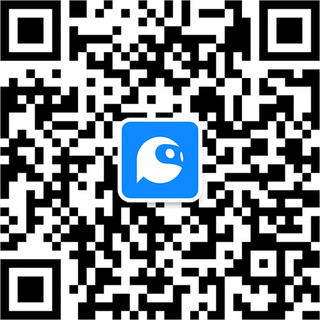


 影驰Z890星曜主板图赏:二次元美学与电竞性能的璀璨碰撞
影驰Z890星曜主板图赏:二次元美学与电竞性能的璀璨碰撞
 Meta新款智能眼镜曝光!摄像头大升级支持隔空操作
新品
Meta新款智能眼镜曝光!摄像头大升级支持隔空操作
新品
 “无短板”争议终结者?新MacBook Pro能效比到底有多强
评测
“无短板”争议终结者?新MacBook Pro能效比到底有多强
评测
 便宜大碗性能强,宏碁掠夺者 GM6 2TB SSD
便宜大碗性能强,宏碁掠夺者 GM6 2TB SSD
 直接“搬运”用户笔记喂AI:小红书正在偷走了你的隐私
深度
直接“搬运”用户笔记喂AI:小红书正在偷走了你的隐私
深度
 手机巨头押注硅基新世界:AI机器人大战一触即发?
深度
手机巨头押注硅基新世界:AI机器人大战一触即发?
深度
 OpenAI豪赌400亿美金融资,却遭微软围剿!
商业
OpenAI豪赌400亿美金融资,却遭微软围剿!
商业
 百万国车卷什么?聊聊尊界/仰望/蔚来ET9的黑科技悬架
新技术
百万国车卷什么?聊聊尊界/仰望/蔚来ET9的黑科技悬架
新技术



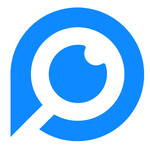 太评视野
太评视野


 智行驾道
智行驾道


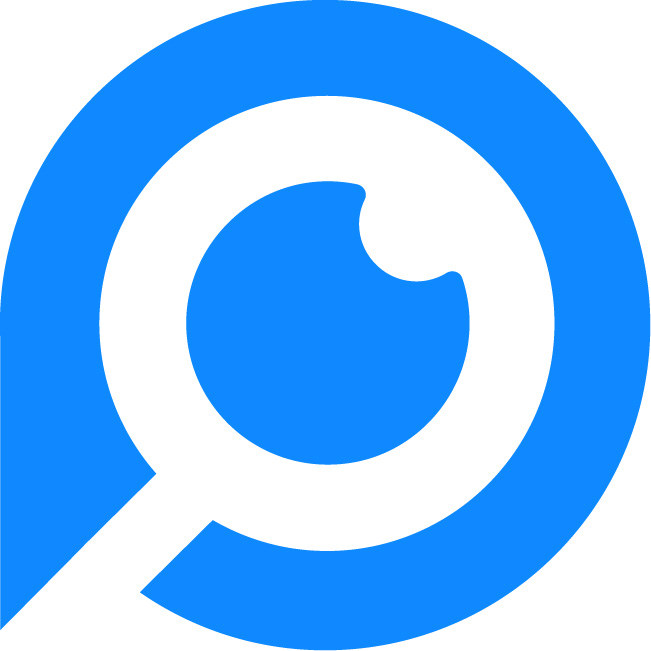

 佚名
佚名



 小烂毛
小烂毛
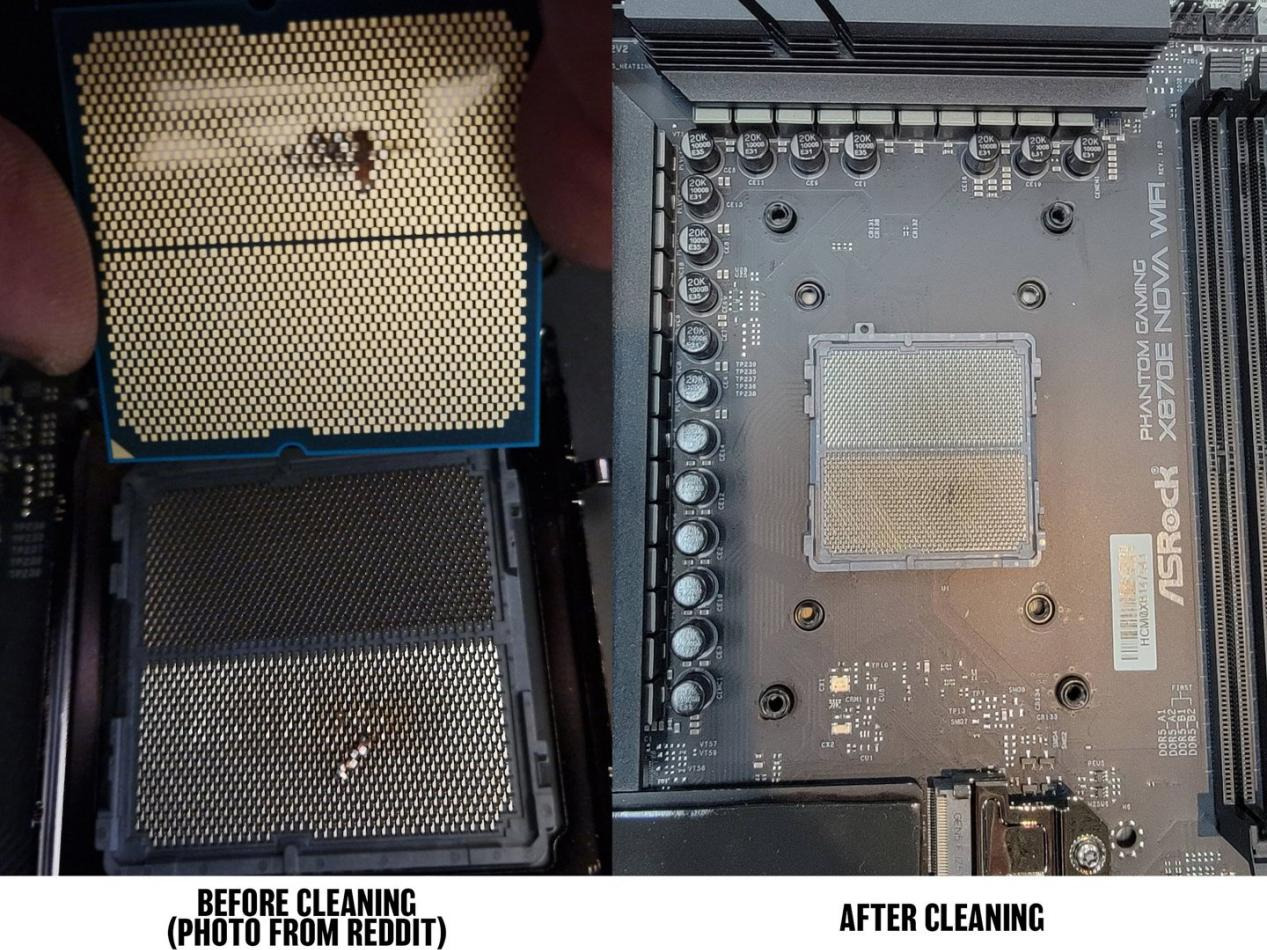

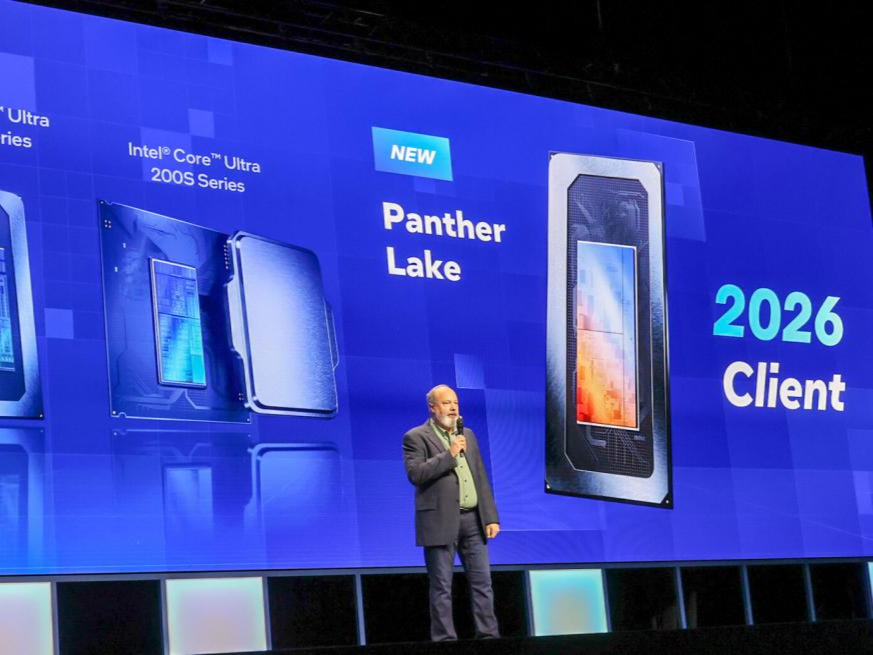
 阿拉索
阿拉索




 OMEN暗影精灵10
¥9499
OMEN暗影精灵10
¥9499
 ROG枪神8
¥12999
ROG枪神8
¥12999
 雷神Zero 2024
¥12499
雷神Zero 2024
¥12499
 拯救者Y7000P
¥8299
拯救者Y7000P
¥8299
 微星泰坦18Ultra
¥42599
微星泰坦18Ultra
¥42599
 雷蛇灵刃18
¥38999
雷蛇灵刃18
¥38999
 外星人M18
¥23969
外星人M18
¥23969
 机械革命蛟龙16S
¥5999
机械革命蛟龙16S
¥5999
 iPad Air 5
¥4399
iPad Air 5
¥4399
 华为MatePad Pro 11
¥4299
华为MatePad Pro 11
¥4299
 Xiaomi Pad 6 Pro
¥2499
Xiaomi Pad 6 Pro
¥2499
 iQOO Pad
¥2399
iQOO Pad
¥2399
 vivo Pad Air
¥1799
vivo Pad Air
¥1799
 OPPO Pad 2
¥2999
OPPO Pad 2
¥2999
 iPad Pro
¥6799
iPad Pro
¥6799
 荣耀平板9
¥1499
荣耀平板9
¥1499
 富士 XF 16-55mm
¥6490
富士 XF 16-55mm
¥6490
 尼克尔 Z 85mm
¥19999
尼克尔 Z 85mm
¥19999
 佳能RF15-35mm
¥15999
佳能RF15-35mm
¥15999
 索尼FE 20-70mm
¥7999
索尼FE 20-70mm
¥7999
 松下 24-70mm
¥15998
松下 24-70mm
¥15998
 适马ART 85mm
¥5899
适马ART 85mm
¥5899
 腾龙 50-400mm
¥8990
腾龙 50-400mm
¥8990
 蔡司Batis 18mm
¥11750
蔡司Batis 18mm
¥11750
 Yoomi
Yoomi
 小胖
小胖
 快科技
资讯
快科技
资讯
 网易科技
资讯
网易科技
资讯


 超电实验室
超电实验室
 刺猬公社
刺猬公社
 差评编辑部
差评编辑部
 新浪科技
新浪科技
 段可心
资讯
段可心
资讯
 上方文Q
资讯
上方文Q
资讯
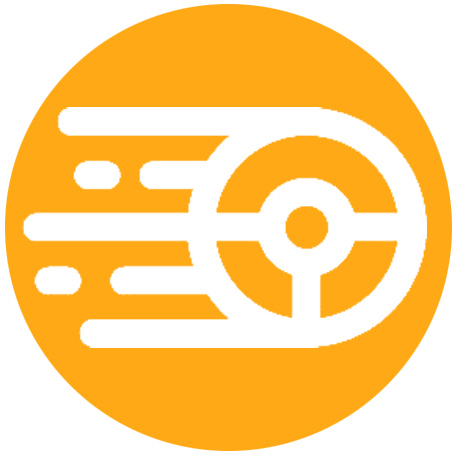 智哥
资讯
智哥
资讯
 智先生
资讯
智先生
资讯
 智行驾道
智行驾道
 5分钟快评
5分钟快评
 超级拆车
超级拆车
 YIHAN
YIHAN
 搞机猛男
搞机猛男
 DIY硬件频道
评测
DIY硬件频道
评测
 DIY整理
评测
DIY整理
评测
 DIY硬件
导购
DIY硬件
导购
 三星990 PRO
¥1099
三星990 PRO
¥1099
 WD BLACK SN850X
¥1799
WD BLACK SN850X
¥1799
 致态TiPlus7100
¥679
致态TiPlus7100
¥679
 金士顿SNV2S
¥1279
金士顿SNV2S
¥1279
 铠侠XD10极至光速
¥629
铠侠XD10极至光速
¥629
 SOLIDIGM P44 Pro
¥799
SOLIDIGM P44 Pro
¥799
 aigo P7000Z
¥599
aigo P7000Z
¥599
 宏碁GM7
¥1499
宏碁GM7
¥1499
 罗技PRO Wireless
¥899
罗技PRO Wireless
¥899
 雷蛇毒蝰8KHz
¥569
雷蛇毒蝰8KHz
¥569
 罗技MX Anywhere 3
¥799
罗技MX Anywhere 3
¥799
 双飞燕V8M Max
¥199
双飞燕V8M Max
¥199
 雷柏V500DIY-100
¥249
雷柏V500DIY-100
¥249
 樱桃MX3.0S RGB
¥859
樱桃MX3.0S RGB
¥859
 A98 pro 天空轴V4
¥899
A98 pro 天空轴V4
¥899
 罗技G610
¥499
罗技G610
¥499
 Apple Watch Ultra
¥6299
Apple Watch Ultra
¥6299
 华为WATCH GT3 Pro
¥2488
华为WATCH GT3 Pro
¥2488
 三星Galaxy Watch 5
已停产
三星Galaxy Watch 5
已停产
 OPPO Watch 3 Pro
¥1999
OPPO Watch 3 Pro
¥1999
 vivo WATCH 2
¥1299
vivo WATCH 2
¥1299
 小米Watch S2
已停产
小米Watch S2
已停产
 荣耀手环6
已停产
荣耀手环6
已停产
 Redmi 手环2
¥169
Redmi 手环2
¥169
 绿苹果
资讯
绿苹果
资讯
 西贝0705
资讯
西贝0705
资讯


 燕七
燕七
 bearbear
bearbear
 数码科技先锋官
数码科技先锋官



 粤公网安备 44010602000162号
粤公网安备 44010602000162号 太平洋科技公众号
太平洋科技公众号
 聚超值公众号
聚超值公众号
 太平洋科技APP
太平洋科技APP
